科研系统核对操作简要说明
科研管理系统使用说明书(教师,科研人员)

本文由17olgb85b3贡献 doc文档可能在WAP端浏览体验不佳。
建议您优先选择TXT,或下载源文件到本机查看。
科研管理系统使用说明书(教师、科研人员) 科研管理系统使用说明书(教师、科研人员) 1、 登陆 网址:http://kyc.bisu.edu.cn 通过科研管理系统“管理平台入口(图一) ”进行登录。
输入 管理平台入口 进入 修改密码 用户名:姓名汉语拼音全拼。
密 码:同用户名。
新密码:不超过 16 个字符的数字或字母。
2、 科研业务的操作(图二) 科研业务主要有新增、删除、查询、统计、导出、返回等功能。
(1) 新增(图三) 点击 项目列表 新增 输数据 保存 继续? 否 是 用户名、密码 单击 登陆 点击 帐号维护 必填项:带红色“*”的字段 (2) 删除(图四) 点击 项目列表 项目名称前的方框 否 科研人员、教师只能删除科研秘书及学校都未核准的本人新增的项目记录。
(3) 编辑(图五) 编辑 项目列表 保存/恢复/返回 继续编辑? 否 点击 删除? 是 删除 科研人员、教师只能对本机构未经学校和科研处核准的记录进行编辑查看。
(4) 查看 单击列表页面的列表标题“科研项目”“校级项目”“科研成果”“学术活动” 、 、 、 等的“名称”字段下各数据记录名称即可进入查看页面,数据记录名称一般显红色。
教师、科研人员只能对本人的数据记录详细情况进行查看,在查看页面有打印、返 回按钮。
1 (5) 查询(图六、图七、图八) 科研人员、教师只能对本人的数据记录进行查询。
①、 简单查询 点击 输入条件 查询/导出/统计 项目列表 简单检索 提交方式 提交 ②、 高级检索(图九) 点击 输入条件 项目列表 高级检索 (6) 导出(图十) 选择 列表 导出字段 增加/删除 保存 下载 Excel 文件 查询/导出/统计 提交方式 提交 (7) 统计(图十一) 科研人员、老师只能对本人的数据进行统计。
科研评审系统使用指导手册
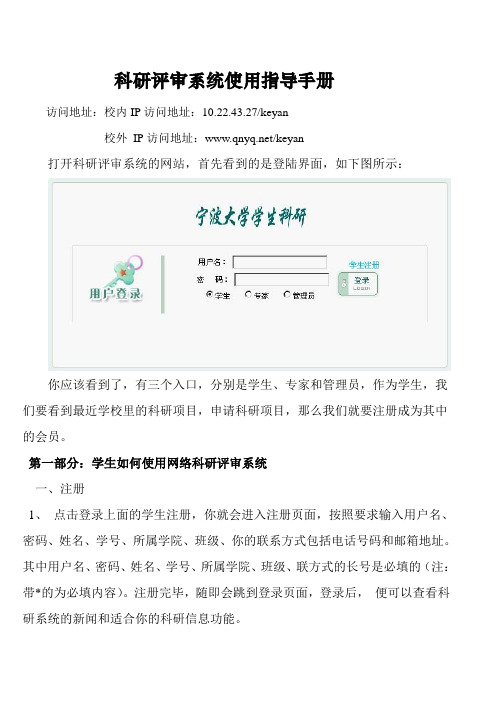
科研评审系统使用指导手册访问地址:校内IP访问地址:10.22.43.27/keyan校外IP访问地址:/keyan打开科研评审系统的网站,首先看到的是登陆界面,如下图所示:你应该看到了,有三个入口,分别是学生、专家和管理员,作为学生,我们要看到最近学校里的科研项目,申请科研项目,那么我们就要注册成为其中的会员。
第一部分:学生如何使用网络科研评审系统一、注册1、点击登录上面的学生注册,你就会进入注册页面,按照要求输入用户名、密码、姓名、学号、所属学院、班级、你的联系方式包括电话号码和邮箱地址。
其中用户名、密码、姓名、学号、所属学院、班级、联方式的长号是必填的(注:带*的为必填内容)。
注册完毕,随即会跳到登录页面,登录后,便可以查看科研系统的新闻和适合你的科研信息功能。
二、进入用户界面:如下图左侧所示,可以看到操作界面,界面提供了用户可以操作的几个功能。
(展开和收缩只是方便我们操作)。
具体的功能是:、申请学生科研:里面分为申请科研立项和查看科研申请。
在申请科研立项中可以申请我们有兴趣的科研项目。
申请步骤如下:第一步:填写申报信息。
(如下图)在学生科研申请表中填写你要申请科研的作品名称、项目类型、选择好活动的内容和项目类别、所属领域、负责人、指导老师等基本信息。
第二步:递交申报表及申报材料。
(申报材料指学生的作品书或可行性报告)。
每项竞赛或科研活动,都有相应的申报表模版下载,学生可以根据申报表格式。
申报材料必须是word格式的申报材料,要求标题由申报者自己决定格式,一般申报材料字数不限,申报材料采用匿名制。
2、查看科研申请:可以查看自己申请过的科研项目的名称和该项目的负责人。
可以下载申报表和申报材料。
、个人信息:查看个人信息中可以看到自己的所有信息,包括用户名、姓名、学号、所属学院、班级、联系方式包括电话号码和邮箱地址,可以在修改信息中进行修改,以保证信息的正确。
(如下图)3、我们还可以看到首页、打印、后退、前进、注销、退出等按钮,我们可以直接导航,打印,或者退出系统。
科研管理系统使用手册(科研秘书)

重庆师范大学科研管理系统使用手册科研处二〇〇七年十二月十二日目录科研管理系统使用手册(科研秘书) (1)目录 (2)引言 (3)编写目的 (3)第一章系统的登录 (3)1.1 登录系统 (3)1.2 密码维护 (4)第二章快速入门 (5)2.1功能整体布局 (5)2.2数据的审核 (6)2.3 数据的录入 (6)2.4 数据查看 (6)2.5 导出 (6)2.6 统计 (7)2.7 权限 (7)第三章操作指南 (8)3.1综合办公 (8)3.1.1发送消息 (8)3.1.2接受消息 (8)3.2科研单位 (8)3.3 科研人员 (9)3.3.1科研人员新增 (9)3.3.2 科研人员的审核 (9)3.3.3 科研人员查看 (10)3.4 科研项目 (10)3.4.1 项目管理 (10)3.4.2 项目申报 (12)3.4.3 项目中检 (12)3.4.4项目结项 (14)3.5科研成果 (15)3.5.1论文成果 (15)3.5.2 著作成果 (16)3.5.3研究报告 (16)3.5.4获奖成果 (16)3.5.5鉴定成果 (17)3.5.6专利成果 (17)3.5.7成果转化 (18)3.5.8 艺术作品 (19)3.6学术活动 (19)3.6.1主办会议 (19)3.6.2学术讲座 (19)3.6.3参加会议 (20)3.7 退出系统 (21)第四章常见问题 (21)4.1 科研人员、科研项目、科研成果的录入 (21)引言随着计算机技术的发展和高校办公自动化的建设,使科研管理工作更加规范化、科学化,建设一个科研管理信息系统已显得非常重要。
高校科研管理信息系统包括科研项目管理、科研成果管理、学术论著管理、机构人员管理、文件资料管理等.编写目的本文档面向科研秘书用于指导《科研管理系统》的操作、使用,读者为本系统的最终用户。
第一章系统的登录1.1 登录系统科研管理系统是B/S结构的WEB应用系统,系统的所有操作都是在浏览器中进行的,在使用系统前,需要知道系统所在服务器的系统登录地址,在浏览器地址栏输入服务器的系统登录地址后回车,将出现系统的登录界面,如图1.1所示:图1.1输入用户名和密码,例如我们输入用户名:【0176】、密码【0176】,单击【登录】按钮后,系统登录成功会进入默认功能页面如图1.1.1所示:图1.1.11.2 密码维护进入首页界面我们可以看到【首页】按钮右方【密码维护】,点击【密码维护】进入密码修改页面,修改后的密码为用户登录系统默认密码。
科研管理系统用户手册(科研处)
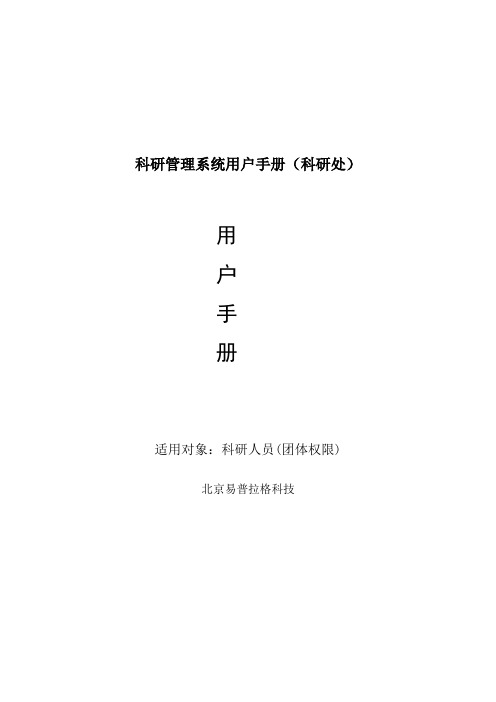
科研管理系统用户手册(科研处)用户手册适用对象:科研人员(团体权限)北京易普拉格科技目录第一章引言 (1)第二章快速入门 (1)2.1系统功用全体规划 (1)2.2 系统的通用功用 (2)2.2.1 新增 (2)2.2.2 检查 (2)2.2.3 报表 (2)2.2.4 权限 (3)第三章操作指南 (3)3.1 综合办公 (3)3.1.1通知公告 (4)3.1.1.2 通知公告检查 (4)3.1.2 接纳音讯 (4)3.2 团体资料 (4)3.3科研项目 (4)3.3.1 项目一栏表 (5)3.3.2 项目申报 (6)3.3.3 项目中检 (7)3.3.4 项目结项 (7)3.3.5 年度任务量 (8)3.3.6 年度经费 (8)3.4 科研经费 (8)3.4.1 科研经费的检查 (8)3.4科研效果 (8)3.4.1论文效果 (9)3.5 参与系统 (10)第四章罕见效果 (10)4.1 项目、科研效果录入 (10)4.2 效果新增页面关联字段 (11)第一章引言随着计算机技术的开展和高校办公自动化的树立,使科研管理任务愈加规范化、迷信化,树立一个科研管理信息系统已显得十分重要。
高校科研管理信息系统包括科研项目管理、科研效果管理、学术论著管理、机构人员管理、文件资料管理等等。
编写目的本文档面向科研人员用于指点«科研管理系统»的操作、运用,读者为本系统的最终用户。
第二章快速入门2.1系统功用全体规划进入科研管理系统首页,页面分为LOGO区域、一级菜单区域、主操作区域三局部。
一级菜单区域主要是各个科研业务间功用的切换;而主操作区域主要是某个科研业务内各个操作功用的切换。
进入科研系统页面分为:LOGO区域、一级菜单区域、主操作区域三局部如如图2.1:图2.1〔1〕LOGO 区域:LOGO区域主要是学校的校徽及称号。
〔2〕一级菜单区域:一级菜单区域显示〝综合办公〞、〝团体资料〞、〝科研项目〞、〝科研经费〞、〝科研效果〞、〝参与系统〞。
科研管理系统使用说明

科研管理系统使用说明科研管理系统使用说明一、系统登录 1、登陆科技处网站,点击首页右方“科研管理系统”进入登录界面(请使用 IE 浏览器)。
2、用户名为个人姓名全拼,密码为 123456,登陆后请修改密码,用户名不要修改。
二、使用步骤 1、修改、完善个人信息,尽可能将个人信息填充完整。
2、输入 xx 年度个人科研信息,包括论文,奖励、纵向工程、横向工程、工程经费、学术交流活动等个人所涉及的科研活动信息。
3、具体步骤⑴纵向工程。
点击“工程一览”进行工程新增,新增页面输入完整后点击“保存”,然后依次点击“工程成员”、“工程文档”、“工程预算”、“衍生成果”、“到账经费”、“支出经费”选项分别进行输入,每一个选项输入完成后点击“保存”。
⑵横向工程。
点击“合同一览”进行新增,新增页面内容依照横向工程合同内容输入,输入完整后点击“保存”,然后依次点击“工程成员”、“工程文档”、“衍生成果”、“到账经费”、“支出经费”选项分别进行输入,每一个选项输入完成后点击“保存”。
⑶纵向经费、横向经费。
主要输入工程到账及经费支出情况,为方便期间,可在输入纵、横向工程信息时在“到账经费”、“支出经费”处进行输入。
⑷科研成果。
分为论文成果、著作成果、研究报告、鉴定成果、专利批注 [ 微软用户1]: 工程文档不上传批注 [ 微软用户2]: 在科研成果输入完成后进行批注 [ 微软用户3]: 工程文档不上传批注 [ 微软用户4]: 在科研成果输入完成后进行成果等,其中,“论文认领”、“成果转化”不输入内容。
以论文成果为例,论文成果包括期刊论文、论文集、文章。
选择一种进行输入,输入根本信息后点击“保存”,然后依次点击“论文作者”、“情况”、“收录情况”、“依托工程”选项分别进行输入,每一个选项输入完成后点击“保存”,其他成果步骤相同。
⑸获奖成果。
点击“新增”进入新增获奖成果的根本信息页面,输入完成后点击“保存”,然后依次点击“获奖作者”、“依托成果”选项分别进行输入,每一个选项输入完成后点击“保存”。
高校科研管理系统使用手册

高校科研管理系统使用手册高校科研管理系统使用手册本手册旨在向用户介绍高校科研管理系统的使用方法和注意事项。
通过阅读本手册,用户将能够全面了解该系统的功能和操作流程,以提高科研管理效率。
目录1. 系统简介1.1 功能概述1.2 用户权限1.3 系统界面2. 注册与登录2.1 注册账号2.2 登录系统3. 项目管理3.1 创建项目3.2 编辑项目信息3.3 添加项目成员3.4 项目文件管理4. 经费管理4.1 预算申请4.2 经费使用记录4.3 经费审批5. 论文管理5.1 论文录入5.2 论文审稿5.3 论文发表6. 动态提醒6.1 系统通知6.2 项目进展提醒6.3 论文审稿通知7. 数据统计与报表 7.1 项目进展统计 7.2 经费使用报表 7.3 论文发表统计8. 系统设置8.1 用户管理8.2 角色权限管理8.3 系统日志管理9. 常见问题解答10. 技术支持与联系方式1. 系统简介1.1 功能概述高校科研管理系统是为高校科研项目管理而设计的一套软件系统,包括项目管理、经费管理、论文管理等多个模块,旨在提高科研管理效率和数据统计准确性。
1.2 用户权限系统设有不同的用户权限,包括管理员、项目负责人、成员等角色,每个角色拥有不同的操作权限,以保证科研信息的安全性和机密性。
1.3 系统界面系统界面简洁明了,操作简单直观,用户可以轻松上手。
主要界面包括项目管理界面、经费管理界面、论文管理界面等,用户可以根据需要进行操作。
2. 注册与登录2.1 注册账号用户需先注册账号才能使用系统。
在登录页面“注册”按钮进入注册页面,填写个人信息并提交注册申请,等待管理员审核通过后即可登录系统。
2.2 登录系统在登录页面输入账号和密码,“登录”按钮即可进入系统主界面。
3. 项目管理3.1 创建项目登录系统后,在项目管理界面“创建项目”按钮,填写项目相关信息包括名称、起止时间、负责人等,并提交创建申请。
管理员会审核申请并分配项目编号。
科研管理信息系统使用说明【模板】
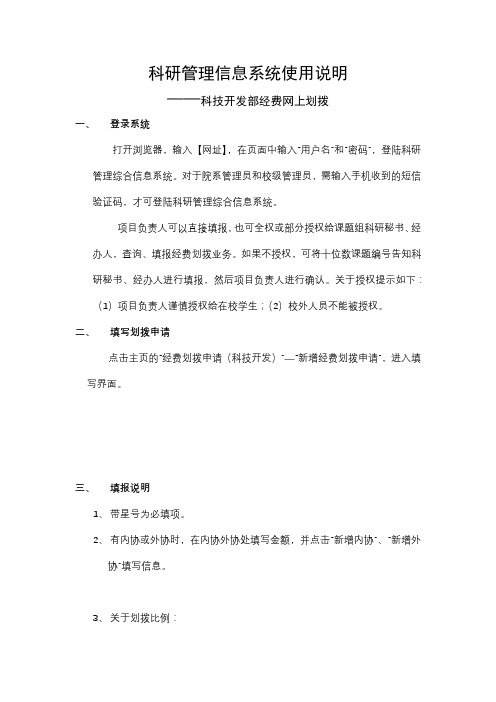
科研管理信息系统使用说明——科技开发部经费网上划拨一、登录系统打开浏览器,输入【网址】,在页面中输入“用户名”和“密码”,登陆科研管理综合信息系统。
对于院系管理员和校级管理员,需输入手机收到的短信验证码,才可登陆科研管理综合信息系统。
项目负责人可以直接填报,也可全权或部分授权给课题组科研秘书、经办人,查询、填报经费划拨业务。
如果不授权,可将十位数课题编号告知科研秘书、经办人进行填报,然后项目负责人进行确认。
关于授权提示如下:(1)项目负责人谨慎授权给在校学生;(2)校外人员不能被授权。
二、填写划拨申请点击主页的“经费划拨申请(科技开发)”—“新增经费划拨申请”,进入填写界面。
三、填报说明1、带星号为必填项。
2、有内协或外协时,在内协外协处填写金额,并点击“新增内协”、“新增外协”填写信息。
3、关于划拨比例:(1)合同为公示项目时,填写“科技成果转化现金奖励、业务和劳务费比例”;合同为非公示项目时,填写“科研绩效、业务和劳务费比例”。
(2)合同中有预算时,按合同预算中规定的金额核算填写“科研绩效、业务和劳务费比例”;无预算时,依照学校经费管理办法填写比例,其中技术转让合同的科研绩效比例最高为100%,其它合同到款科研绩效比例最高为50%。
(3)上述“比例”指到款金额扣除税费及学校、学院管理费之后的分配比例。
(4)“科研绩效”或“科技成果转化现金奖励”比例+“业务和劳务费”比例=100%4、关于发票:(1)只能选择增值税普通发票或增值税专用发票。
(2)未借过发票的点击否,会出现发票类型等信息,需要填写完善后才能进行下一步。
如需开具免税发票,上传文件“纳税人减免税备案登记表”。
附件需为图片,请用.jpg或者.png格式上传。
如发票抬头和来款单位名称不一致需将说明上传至附件。
(3)到财务部开具发票时,需将开票信息电子版提供给财务部。
普通发票:提供单位名称及纳税人识别号;专用发票:提供单位名称,纳税人识别号,地址电话,开户行及账号。
科研管理系统使用说明书

科研管理系统使用说明书科研管理系统运用说明书〔科研人员〕目录科研管理系统运用说明书〔科研人员〕 (1)目录 (2)引言 (3)编写目的 (4)第一章系统的登录 (4)1.1 登录系统 (4)1.2 密码修正 (5)第二章快速入门 (5)2.1系统功用全体规划 (5)2.2 系统的通用功用 (6)2.2.1 新增 (6)2.2.2 检查 (7)2.2.3 报表 (7)2.2.4 权限 (8)第三章操作指南 (8)3.1 综合办公 (8)3.1.1通知公告 (8)3.1.1.1通知公告的新增 (8)3.1.1.2 通知公告检查 (9)3.1.2 接纳音讯 (9)3.3 团体资料 (9)3.3科研项目 (10)3.3.1 项目一栏表 (10)3.3.2 项目申报 (11)3.3.3 项目中检 (12)3.3.4 项目结项 (12)3.3.5 年度任务量 (12)3.3.6 年度经费 (13)3.4 科研经费 (13)3.4.1 科研经费的检查 (13)3.5科研效果 (13)3.5.1论文效果 (14)3.6 学术活动 (15)3.6.1 参与会议 (15)3.7 科研考核 (16)3.7.1 考核结果 (16)3.8 参与系统 (17)第四章罕见效果 (17)4.1 项目、科研效果录入 (17)4.2 项目、论文、著作查询 (18)4.3 下拉框字段选择无值 (18)引言随着计算机技术的开展和高校办公自动化的树立,使科研管理任务愈加规范化、迷信化,树立一个科研管理信息系统已显得十分重要。
高校科研管理信息系统包括科研项目管理、科研效果管理、学术论著管理、机构人员管理、文件资料管理等等。
编写目的本文档面向科研人员用于指点«科研管理系统»的操作、运用,读者为本系统的最终用户。
第一章系统的登录1.1 登录系统科研管理系统是B/S结构的WEB运用系统,系统的一切操作都是在阅读器中停止的,在运用系统前,需求知道系统所在效劳器的系统登录地址,在阅读器地址栏输入效劳器的系统登录地址后回车,将出现系统的登录界面,如图1.1所示:图1.1输入用户名和密码,例如我们在管理平台入口输入用户名:【zhangli】、密码【zhangli】,单击【登录】按钮后,系统登录成功会进入默许功用页面如图1.11所示:图1.111.2 密码修正进入首页界面我们可以看到【首页】按钮右方【密码维护】,点击【密码维护】进入密码修正页面,修正后的密码为用户登录系统默许密码。
大学生科研操纵使用说明

科研管理与服务一体化协同平台用户操作手册正方软件股份有限公司1系统简介 (2)1.1浏览器 (3)2首页简介 (3)3个人信息 (7)4合同 (8)5项目 (10)5.1项目启动 (11)5.2预算调整 (17)5.3延期申请 (19)5.4项目中检 (21)5.5结题申请 (22)5.6终止申请 (24)6经费 (25)6.1经费入账 (26)6.2经费外拨 (27)7论文 (28)7.1论文认领 (28)7.2手工录入 (30)7.3论文页签说明 (32)8著作 (33)9专利 (34)9.1专利申报 (34)9.2专利受理 (36)9.3专利授权 (37)9.4专利转让 (37)10其他知识产权 (39)9.1知识产权申报 (39)9.2知识产权受理 (41)9.3知识产权公开 (41)9.4知识产权授权 (42)9.5知识产权转让 (43)11获奖 (44)12其它成果 (46)1系统简介本系统在浙江工商大学的应用目标是实现浙江工商大学科研业务的数字化管理,提高科研业务管理人员及科研人员的工作效率,加速科研信息的记录、查阅,减少不必要的重复劳动;而且可以与学校的其他业务部门的系统结合,协同工作、数据共享。
共同构成数字化校园管理信息系统,并可以为教职工的年终考评和职称评定提供重要的数据。
1.1浏览器推荐浏览器:chrome浏览器,同时也支持火狐/safari/IE9以上的浏览器,但不支持内核使用IE8及以下的浏览器。
2首页简介功能说明:教师端门户网站为各科研人员提供便利的操作通道入口、查询统计、通知公告、待办任务提醒等功能。
1、教师初次登录后需补全维护个人信息并提交由院(部)科研秘书进行审核;2、登录后可设置常用功能在首页,后期登录后可一目了然常用功能并可点击进行操作,不用再找到具体的模块进行数据维护;3、提供教师常用及关键查询统计,可查询项目数,项目的总经费及到账经费情况,各类成果数等,并可点击进行详细信息查看;4、教师登录后可查看系统公告、新闻通知及个人通知,并可根据个人通知做相应的操作;5、系统对待办任务进行提醒,提醒教师待认领论文、待中检项目、待结题项目、审核退回需修改成果项目等任务管理,并可直接对需要处理的任务进行操作;快捷功能:教师初次登录后可设置常用功能,后期登录后可一目了然常用功能并可点击进行操作,不用再找到具体的模块进行数据维护。
校内科研系统使用注意事项

校内科研系统使用注意事项
1、校内科研系统账户名和初始密码均为职工本人工号。
2、登录系统后,可在“我的项目”目录下,点击“项目一览”,
查看个人名下的纵向课题。
3、登录系统后,可在“我的合同”目录下,点击“合同一览”,
查看个人名下的横向课题。
4、纵向课题需在“编辑”状态下录入项目的相关信息、编制预算、
填写经费支出情况。
5、点击“立项信息”,录入课题相关信息。
点击“项目预算“,
根据《课题任务书》(如无任务书,可根据申报书酌情重新编
制预算)。
6、“项目预算“填写中,请务必录入管理费用:纵向课题按照总
经费的5%收取,即合同经费与匹配经费分别扣除5%的管理费
用;横向课题按照经费的10%收取。
7、“立项信息”和“项目预算“需经科研系统管理人员审核。
审核合格后,系统内的项目状态即更改为“审核通过”。
一经
“审核通过”,“立项信息”和“项目预算“目录下内容将
无法再次更改。
8、“审核通过”后,科研系统管理人员将在“到帐经费“目录下,
根据合同经费和匹配经费的拨付情况录入相关信息。
9、课题负责人随后可点击“支出经费”,根据经费支出票据情况,
选择“预算科目”,分笔录入经费支出情况。
科技管理系统操作指南及注意事项

“科技管理系统”操作指南及注意事项1.“科技管理系统”网址:登陆“信息门户”(/)后,请点击“业务服务”中“科技处”下的“科技管理系统”。
2.个人科技项目、成果信息的核对。
请点击“个人信息管理”下的“个人科研信息”,对已经录入的个人科研信息进行核对。
对于已经录入的个人科研信息如果发现有信息不符或遗漏的,可随时持原件到科技处进行补充和订正。
对于没有录入的科研信息请在“科研项目”和“科研成果登记”中相应菜单中点击“新建”进行补充登记(只补充登记1997年以来的个人科研信息)。
3.及时登记本人当年的科研信息(包括项目、论文、著作、获奖、专利等)。
各相关教师在发表论文、出版著作、项目立项、获得各级科技奖励或取得授权专利后请及时在“科技管理系统”中登记本人的科研信息,在系统登记后,请将相关附件(论文、著作的原件;项目批复和获奖、专利证书不必交送)交至本学院科研秘书处,登记的科研信息通过学院科研秘书和科技处的双重审核后将作为以后职称评审、年度考核、科研业绩津贴、标志性成果经费奖励等科研业绩认定的唯一依据,关系到每位教师的切身利益,因此请各位老师务必认真对待,及时按照要求进行个人科研信息的登记,保证自己所有科研信息的准确性与完整性。
登记科研信息流程:。
4.注意事项和工作要求(1)登记科研信息时,成果要求由第一完成人(或与外单位合作的校内第一完成人)填报,项目要求由项目负责人登记,以免重复。
(2)登记发表的刊物论文时,按照《陕西师范大学业绩津贴分配实施办法》,可以享受科研业绩津贴的,如果第一作者是在我校在职读研(博)的教职工,其导师也是本篇论文的作者,请在系统登记的同时,向学院科研秘书提交《科技论文我校作者科研业绩津贴受益人签字确认单》(由登记论文的教师填写),否则科研业绩津贴无法兑现。
(3)登记出版的科技著作时,必须将主编、副主编及我校作者姓名和撰写字数信息登记完整,并向学院科研秘书提交《科技著作我校作者撰写字数签字确认单》(我校教师为主编、副主编的由主编、副主编负责填写,我校教师都为参编的,由排名在前的教师负责填写),否则无法通过审核。
科研管理系统使用说明书科研人员

科研管理系统使用说明书(科研人员)版本号:V5.0目录科研管理系统使用说明书(科研人员)....................................................... 错误!未定义书签。
目录 .................................................................................................................. 错误!未定义书签。
引言 .................................................................................................................. 错误!未定义书签。
编写目的........................................................................................................... 错误!未定义书签。
第一章系统的登录......................................................................................... 错误!未定义书签。
1.1 登录系统............................................................................................ 错误!未定义书签。
1.2 密码修改............................................................................................ 错误!未定义书签。
湖农大科研管理系统简要使用说明

科研管理系统简要使用说明一、 登录科研管理系统通过点击放置在校科技处主页左下方的科研管理系统图标进行登录。
在“用户帐号”的输入框中输入登录用的用户名(本人职工号),在“用户密码”处输入初始密码,然后单击“登录”按钮或按键盘中的回车键,即可进入管理系统。
进入管理系统主页后,需点击右上角的“密码维护”,修改密码,注意:职工号(即登录时的用户帐号)不可修改。
新密码应设置为不超过16位且不易遗忘的字符。
二、科研系统管理平台界面及权限说明(一)界面介绍建议将计算机图像分辨率调整为1027×768,这样才能将显示效果达到最佳。
所有登录界面均分为三大部分:LOGO 界面、左列表界面和主功能界面。
科研秘书和教师科研人员登录后的界面略有不同,见下图:主功能页面左列表页面 LOGO 上页面1.LOGO页面:主要是学校的名称,在其右边有“网站首页”、“首页”、“密码维护”、“退出系统”等功能按钮。
2.左列表页面:显示的主菜单上的子功能菜单。
单击子功能菜单可显示该菜单具体信息。
3.主功能页面:进入科研管理系统后显示“XXX老师,您好!欢迎登陆学校科研管理系统”界面,此处显示子功能菜单中的具体信息。
(二)权限说明人员、项目和成果等内容均为二级审核通过机制(即学院通过和学校通过)。
学校审核通过后的所有内容只能进行查看操作。
三、学院级(科研秘书)操作使用及注意事项(一)在线办公科研秘书可通过“综合办公”对本单位所有科研人员下发通知。
(二)机构管理1.科研秘书应及时对所在机构(学院)的信息进行补充更新。
2.注意“机构编号”信息暂不修改。
(三)人员管理1.首先由科研秘书将自己所在单位的人员信息根据实际情况及时调整。
调整后经科研处审核通过后即可进行其它各项内容的操作。
2.基本信息中的“职工号”来源于人事处的职工编码。
注意已有的不要修改,未有的根据实际情况由科研秘书填写,必须保证本机构的人员所在单位的唯一性。
(四)项目管理1.新增项目必须由项目负责人填写输入,其它参加人员不能重复录入此项目。
川大新版科研管理系统操作说明

川大新版科研管理系统操作说明各项目负责人:川大科研院启用新版科研管理系统,请尽快登录该系统完成项目信息确认,步骤如下:一、项目信息审核确认、各项目负责人输入用户名和密码(均为学校工号)登录系统网址:,补充完善个人信息,修改初始密码。
、补充完善各人基金项目信息,提交审核。
已经存在的信息由系统管理员导入,个人无法自行修改;若要修改,需与川大科研院基相关管理人员联系:刘娟(系统管理员);彭晓菊(国自然项目管理员);请根据各自课题研究内容选填请根据各自课题研究内容选填请根据实际级别选填项目信息完善阶段请逐条核对,与任务书保持一致,如有误请联系管理员修改以上步骤完成后提交、各学院科研秘书审核(该步骤由医院科技部操作)各科研人员提交项目信息后,医院科技部将所在单位的项目点击审核通过,如有误将退回给各科研人员修改;项目信息无误后进入川大科研院审核阶段。
、项目管理员审核(该步骤由川大科研院项目管理员操作)科研院相关科研管理人员审核通过,完成项目信息的录入。
二、经费办理项目信息全部审核通过后进入网上经费办理阶段,各项目负责人进行如下操作:、各项目负责人登录系统,确认到账经费额度和预算,完毕后点击提交。
请注意:到账经费为“直接经费”2、川大项目管理员审核经费(该步骤由由川大科研院操作)3、川大科研院经费管理员审核(该步骤由川大科研院经费管理员操作)。
4、川大科研院经费管理员审核通过后,科研人员自行打印出经费分配单,交医院科技部办理最后入账手续,入账后即可使用经费(注意:科研院经费管理员审核通过后数据同步到财务处需要一个工作日)经费管理员审核通过后显示为“学校通过”,进入下图“经费卡入账”进入“经费卡入账”,点击“打印预览”,下载打印经费入账通知单。
科研管理系统操作说明

常州大学
科研管理系统操作说明科研秘书版
科学技术处综合办公室
2018-04-20
目录
一、科研管理系统 (2)
1.登陆系统 (2)
2.管理人员操作界面的基本说明 (3)
3.常用功能介绍 (3)
二、科研成果审核 (7)
1.论文发表审核 (7)
2.论文索引审核 (9)
3.论著成果审核 (11)
4.专利成果审核 (11)
5.论著权成果审核 (12)
一、科研管理系统
1. 登陆系统(打开常州大学主页.cn)进入学校教师个人门户
注:输入个人账号进入界面
在界面右侧的校内应用中点击进入科研管理系统
2.管理人员操作界面的基本说明
3.常用功能介绍
①.科研人员管理
注:可对本学院教师个人信息进行维护②.科研平台管理
③.纵向项目
注:点击蓝色的项目名称可以进一步查看该项目信息
④.横向项目
⑤.纵向经费
⑥.横向经费
⑦.科研成果
注:年底论文发表、论文索引、论著的审核工作可在此项内完成⑧.知识产权
⑨.科研获奖
⑩.科研绩效
二、科研成果审核
1、论文发表审核
2.论文索引审核
3.论著成果审核
4. 专利成果审核
5. 论著权成果审核。
科研管理系统操作流程
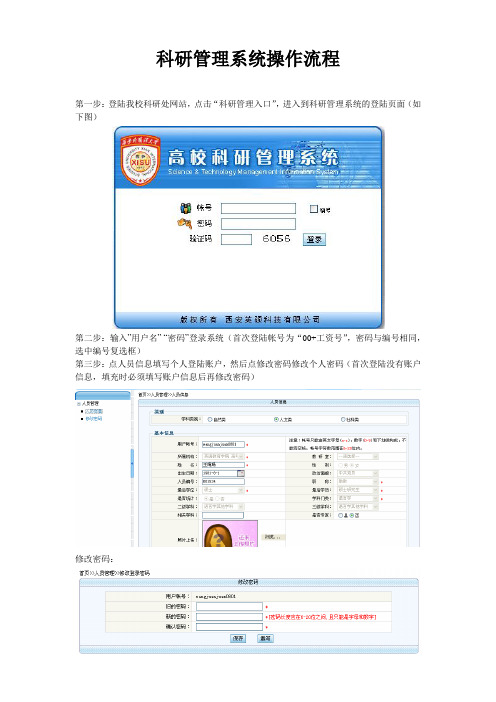
科研管理系统操作流程第一步:登陆我校科研处网站,点击“科研管理入口”,进入到科研管理系统的登陆页面(如下图)第二步:输入”用户名”“密码”登录系统(首次登陆帐号为“00+工资号”,密码与编号相同,选中编号复选框)第三步:点人员信息填写个人登陆账户,然后点修改密码修改个人密码(首次登陆没有账户信息,填充时必须填写账户信息后再修改密码)修改密码:第三步:具体操作一、项目管理1、项目新增:点项目管理展开项目管理目录树(项目信息、项目年检、其他成果…);然后点项目新增,出现如下页面:2、项目年检:管理员发送年检通知后,科研人员点项目年检下的年检申请后某一被通知的具体项目后的申请年检填写年检信息3、项目结题:管理员发送结题通知后,科研人员点项目结题下的结题一览后某一被通知的具体项目后的进行结题填写结题信息其他查看、编辑、删除等操作参照成果管理模块进行二、成果管理:该模块的操作以论文管理为例,其他模块操作方法相同1、论文新增:点成果管理展开成果管理目录树(论文管理、著作管理、其他成果…);然后点论文新增,出现如下页面填写基本信息后保存:(带*的为必输项)论文学科类别:进入新增页面先选择论文学科类别,选择论文学科类别切换到相关论文学科类别页面并选择论文形式;期刊选择:非核心期刊可手输期刊;核心期刊必须在期刊库中进行选择(输入检索条件查找发表论文的期刊后点后面的选择)是否立项课题:若是,则点后面的选择,在子页面选择课题名称作者新增:填写完基本信息后点保存,在非第一作者新增处点新增,添加非第一作者内部人员点选择,外部人员手动输入信息2、论文编辑:从论文一览或检索进入列表,点击论文列表的具体某一条记录后面“编辑”按钮,对自己的数据进行维护(注:审核状态为“学校通过”或者“机构通过”这个数据个人就不能再改了)如下:对论文进行编辑时,论文学科类别是不能再改变的3、论文成果查看:点击论文列表“论文名称”字段下的数据记录可进入论文查看页面4、论文删除:进入论文列表如下操作:5、查询操作:进入论文管理点击”论文检索”输入相应字段的内容,就可以查询了,若要对查询的信息按照某一个字段进行排序,可在检索页面下方的排序条件进行相应操作!。
新版科研管理系统登录方法_0

---------------------------------------------------------------最新资料推荐------------------------------------------------------新版科研管理系统登录方法科研管理系统项目登录、经费预算、支出的使用说明进入科研处网站点击右下角【快速导航】的【科研管理系统】登录;登录用户名为(职工编号),登录密码为(职工编号)。
◆具体操作步骤如下:1、项目负责人新增科研项目进入科研系统点击我的项目下的项目一览;点击新增,进入项目新增页面;填写项目相关信息,点击保存。
(标识红色*的字段为必须填写的内容;其中专项经费即指校外批拨的项目立项文件金额,配套经费即指按学校文件规定给予的全部配套经费)。
2、科研处通过系统确认到账项目经费。
3、项目经费确认到帐后,项目负责人登录科研系统填写项目预算。
①点击我的项目项目一览进入项目列表页面,点击编辑;②点击项目预算在批复预算信息栏,选择关联到账相应信息(下拉框内)此处金额填写实际项目到账金额以及学校配套经费的预算,然后点击保存;③项目经费预算经科研处审核通过后,在预算支出列表栏选择打印(一式三份),打印签字盖章后报送科研处。
备注:1 / 3科研处通过系统确认经费到帐后,项目负责人才能填写项目预算;分多次到账的,按照每次实际到账以及配套金额填写预算;科研处审核通过的项目预算,项目负责人不能再作修改。
4、科研项目支出经费的操作流程。
①登录科研管理系统,点击我的经费项目经费进入项目经费列表;在预支出经费的项目下,点击经费支出/笔下对应的金额数字;②进入支出经费在新增支出栏,选择相应的支出科目(键盘上、下方向键选择)填写实际的支出金额并保存,预算提交时无列入支出的开支科目将无法选择。
③经科研处审核通过后,在支出经费记录栏选择打印;打印后由院系领导签字,科研处盖章后到财务审核报账。
- 1、下载文档前请自行甄别文档内容的完整性,平台不提供额外的编辑、内容补充、找答案等附加服务。
- 2、"仅部分预览"的文档,不可在线预览部分如存在完整性等问题,可反馈申请退款(可完整预览的文档不适用该条件!)。
- 3、如文档侵犯您的权益,请联系客服反馈,我们会尽快为您处理(人工客服工作时间:9:00-18:30)。
科研系统核对操作简要说明
1)纵向项目管理
请科研老师通过【纵向科研项目】—>【项目信息查询】核对自己负责的项目的基本信息、项目到款情况、参与人员
●项目基本信息核对
●到款信息核对
点击【到款明细】按钮进入到款明细界面显示到款情况
●在研纵向项目参与人员补充,已结题的项目负责人无权限再进行调整
2)横向项目
与纵向项目核对方式一致,请具体参照纵向项目核对方式。
3)论文成果
请通过【成果查询】—>【刊物论文查询】或者【会议论文查询】功能进行核对输入作者工号,系统将查询出是第一作者的以及作为参与作者的所有成果信息供核对。
核对论文基本信息、作者排名、收录情况等
如果参与作者不全,请提出修改要求给所在院系,以便其他参与作者能够查询到参与的成果。
4)、专利、著作、获奖等成果都与论文的核对方式一致,具体请参照论文。
具体系统使用操作说明,请详见系统操作使用手册【科研系统用户操作参考手册】科研老师可以登陆科研系统首页进行下载。
